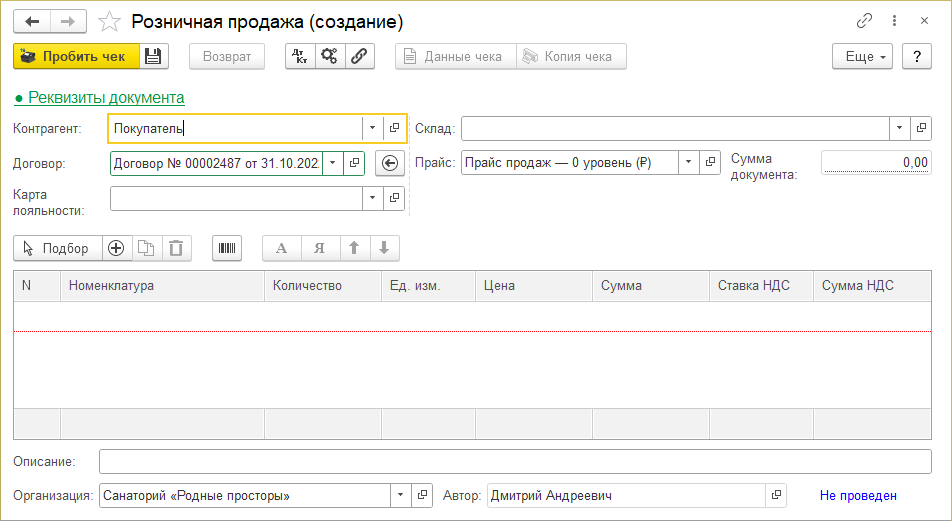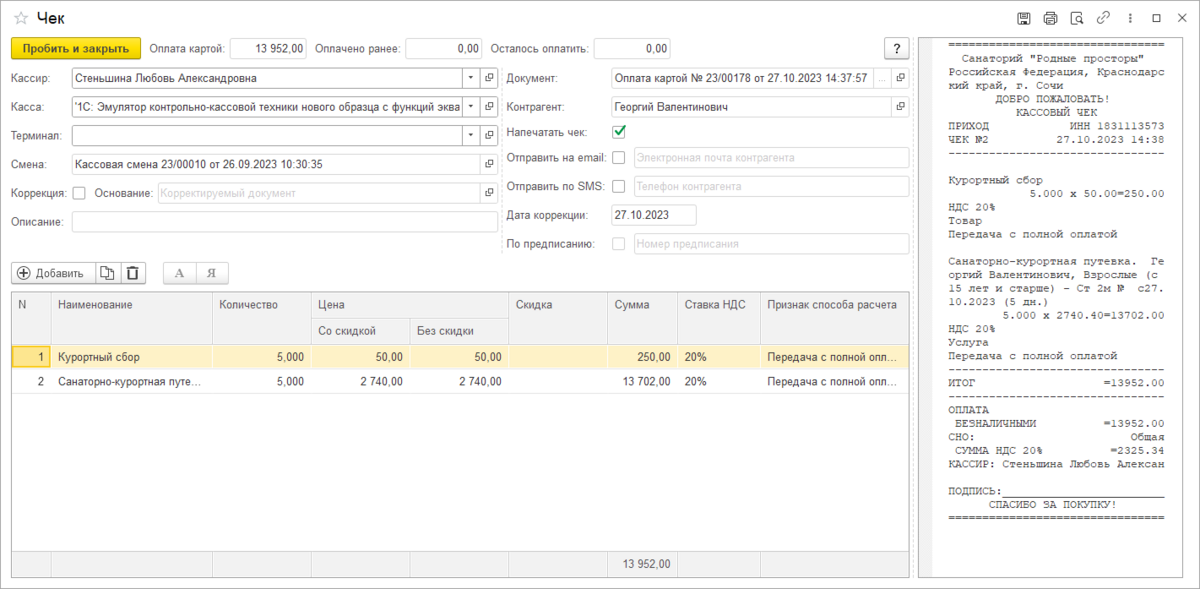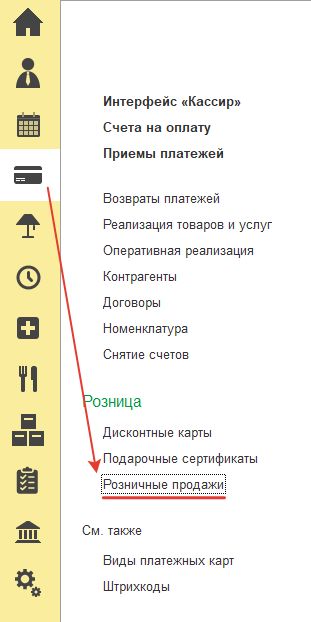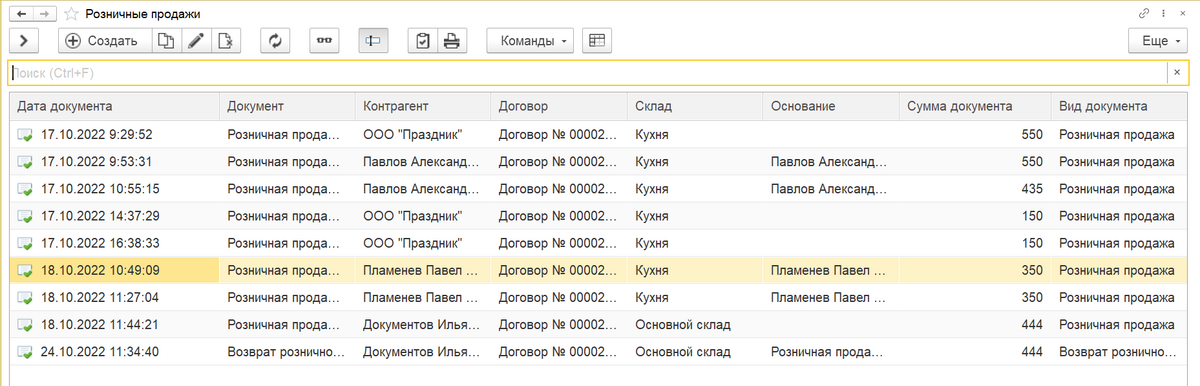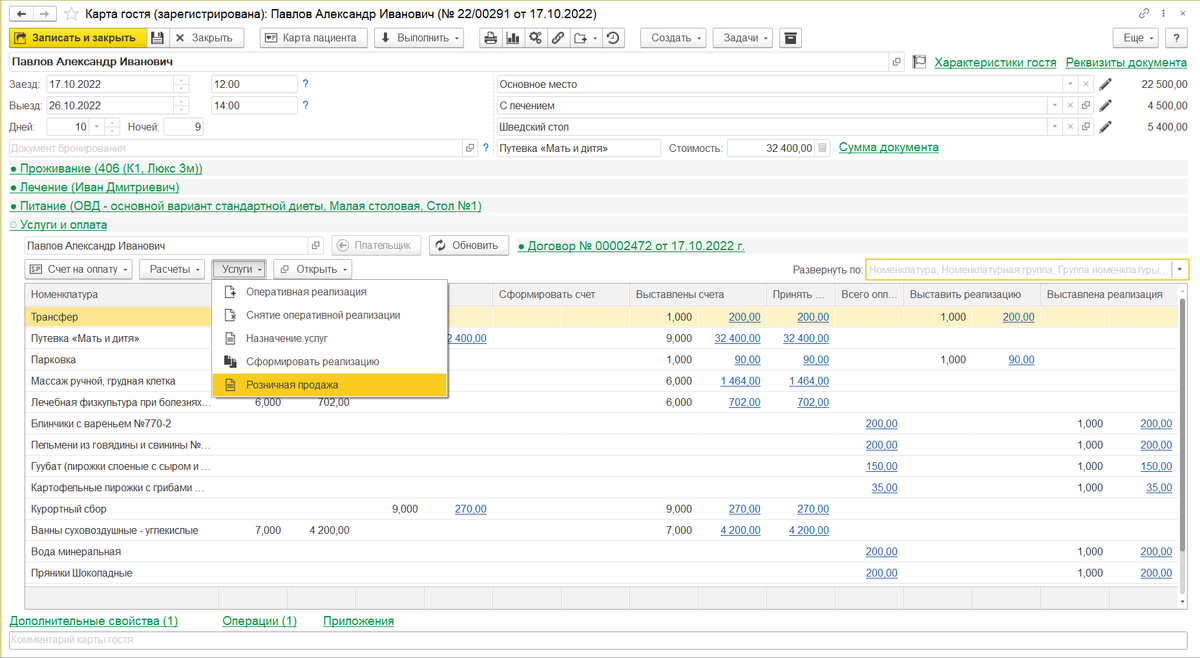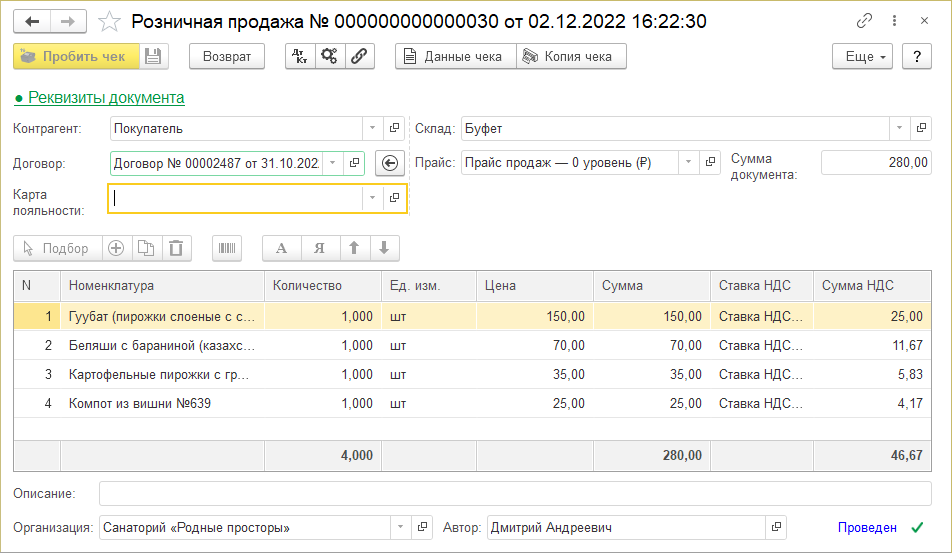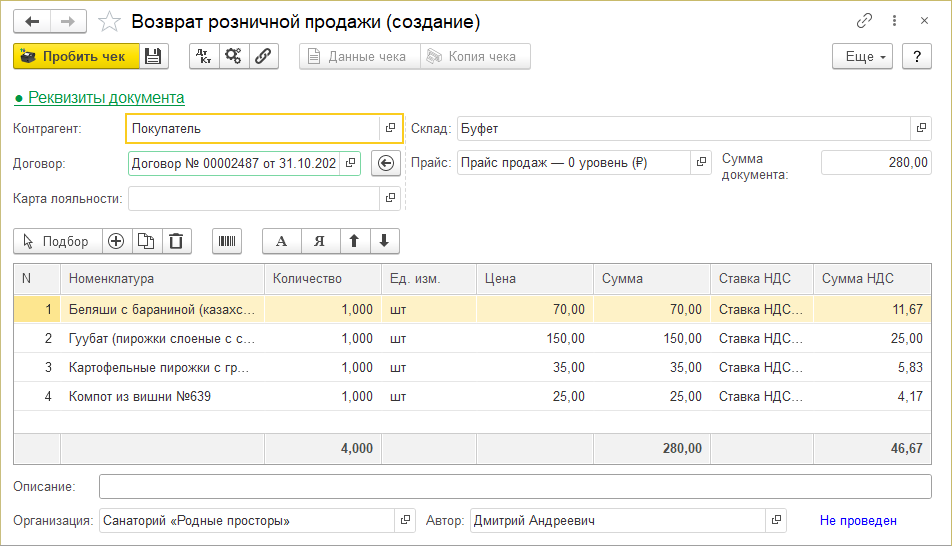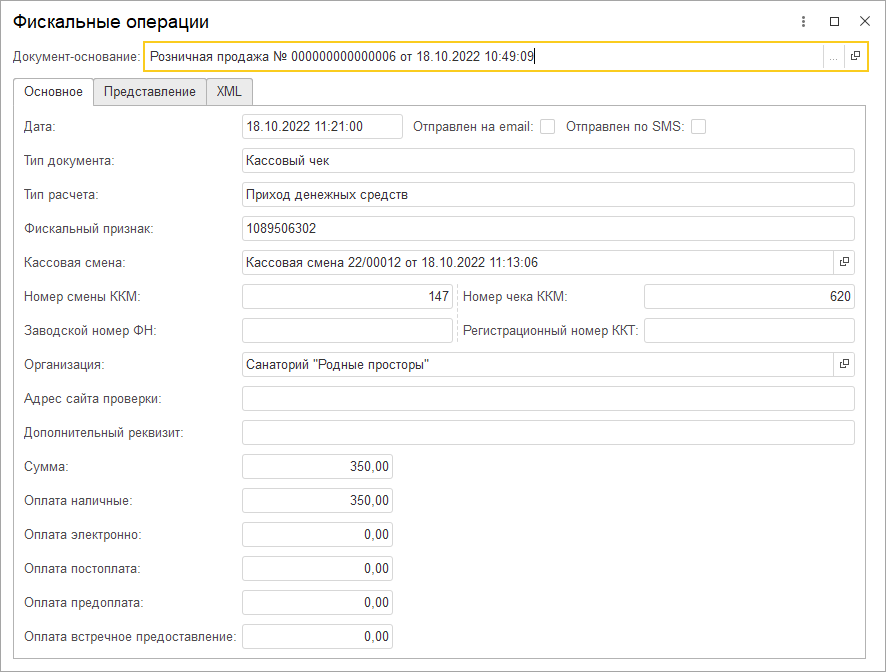Документ "Розничная продажа" (КУС) — различия между версиями
(→Форма документа «Розничная продажа») |
|||
| Строка 4: | Строка 4: | ||
|} | |} | ||
{{video|[https://youtu.be/Dyr2Ilkjv2Q Розничная продажа]}} | {{video|[https://youtu.be/Dyr2Ilkjv2Q Розничная продажа]}} | ||
| + | {{video2|[https://rutube.ru/video/b2f0fced36823810d6cedd144f70bdc7/ Розничная продажа]}} | ||
Документ «Розничная продажа» предназначен для продажи номенклатуры вне зависимости от того, проживает ли клиент в санатории или нет. Под номенклатурой понимаются как товары, так и услуги. | Документ «Розничная продажа» предназначен для продажи номенклатуры вне зависимости от того, проживает ли клиент в санатории или нет. Под номенклатурой понимаются как товары, так и услуги. | ||
Версия 12:48, 29 октября 2024
 |
Документ «Розничная продажа» предназначен для продажи номенклатуры вне зависимости от того, проживает ли клиент в санатории или нет. Под номенклатурой понимаются как товары, так и услуги.
Вид номенклатуры может быть любым, вследствие чего документ «Розничная продажа» может применяться для различных бизнес-процессов: продажа выпечки в буфете, продажа сувениров на ресепшене, продажа лекарств в аптеке.
Основное отличие документа «Розничная продажа» от других документов в том, что документ позволяет продавать и реализовывать со склада номенклатуру «напрямую» контрагенту без создания счета на оплату, приема платежей и документа реализации.
Способы создания
Создание документа из интерфейса «Кассир»
- Откройте интерфейс «Кассир».
- Откройте закладку Розничная продажа.
- Нажмите кнопку Создать. Откроется форма документа «Розничная продажа».
- Заполните поля «Контрагент», «Договор», «Склад» и «Прайс»
- Добавьте в список необходимую номенклатуру.
- Нажмите кнопку Пробить чек. Откроется форма чека. В окне предпросмотра отображается внешний вид чека.
- Заполните форму. Поля «Кассир», «Касса», «Терминал» заполняются автоматически:
- Выберите форму оплаты: картой или наличными. При оплате наличными поле «Терминал» становится неактивным.
- При необходимости отметьте другие поля: отправить по e-mail, отправить по SMS и т.п.
- Нажмите кнопку Пробить чек. Чек по документу пробивается с видом способа расчета «Передача с полной оплатой».
Создание документа из журнала «Розничные продажи»
- Из раздела ВЗАИМОРАСЧЕТЫ откройте журнал документов «Розничные продажи».
- Нажмите кнопку Создать. Откроется форма документа «Розничная продажа».
- Заполните поля «Контрагент», «Договор», «Склад» и «Прайс»
- Добавьте в список необходимую номенклатуру.
- Нажмите кнопку Пробить чек. Откроется форма чека. В окне предпросмотра отображается внешний вид чека.
- Заполните форму. Поля «Кассир», «Касса», «Терминал» заполняются автоматически:
- Выберите форму оплаты: картой или наличными. При оплате наличными поле «Терминал» становится неактивным.
- При необходимости отметьте другие поля: отправить по email, отправить по SMS и т.п.
- Нажмите кнопку Пробить чек. Чек по документу пробивается с видом способа расчета «Передача с полной оплатой».
Создание документа из документа «Карта гостя»
- Откройте документ «Карта гостя». В разделе Услуги и оплата нажмите кнопку Услуги — Розничная продажа.
- Откроется форма документа «Розничная продажа».
- Заполните поля «Контрагент», «Договор», «Склад» и «Прайс».
- Добавьте в список необходимую номенклатуру.
- Нажмите кнопку Пробить чек. Откроется форма чека. В окне предпросмотра отображается внешний вид чека.
- Заполните форму. Поля «Кассир», «Касса», «Терминал» заполняются автоматически:
- Выберите форму оплаты: картой или наличными. При оплате наличными поле «Терминал» становится неактивным.
- При необходимости отметьте другие поля: отправить по email, отправить по SMS и т.п.
- Нажмите кнопку Пробить чек. Чек по документу пробивается с видом способа расчета «Передача с полной оплатой».
Форма документа «Розничная продажа»
Контрагент — физическое/юридическое лицо, совершающее покупку номенклатуры (покупатель).
Договор — документ, на основании которого совершается продажа номенклатуры.
Склад — склад, с которого списываются товары при продаже.
Прайс — выставленный заранее уровень цен на номенклатуру.
Возврат — при нажатии на кнопку создается документ «Возврат розничной продажи»
Данные чека — при нажатии на кнопку открывается с полной информацией о фискальной операции.
Копия чека — при нажатии на кнопку напечатается копия выбранного чека.
Карта лояльности — в этом поле можно выбрать карту лояльности выбранного контрагента.
История изменений, ссылки сюда
- Релиз 22.09 (КУС) — Розничные продажи и ручные скидки (← ссылки)
- Релиз 22.10 (КУС) — Программа лояльности (← ссылки)
- Релиз 22.11 (КУС) — Приоритеты подбора и ночной аудит (← ссылки)
- Документ "Карта лояльности" (КУС) (← ссылки)
- Релиз 22.12 (КУС) — Рекомендации услуг (← ссылки)
- Релиз 23.03 (КУС) — Ночной аудит-2 (← ссылки)
- Релиз 23.04 (КУС) — Учет мероприятий и развитие Кинт: Гость (← ссылки)
- Релиз 23.12 (КУС) — Мультифирменное назначение услуг (← ссылки)
- Релиз 24.02 (КУС) — Оказание услуг без назначения (← ссылки)
- Релиз 24.04 (КУС) — Монитор гостиничных показателей (← ссылки)
- Релиз 24.06 (КУС) — Определители медицинских показателей (← ссылки)
- Настройка программы лояльности (КУС) (← ссылки)
- Форма карты гостя (КУС) (← ссылки)
- Форма карты гостя версия 2.0 (КУС) (← ссылки)
- Релиз 25.06 (КУС) — Параметры назначения и корректировка аванса (← ссылки)
- Релиз 25.07 (КУС) — Групповое изменение сеансов (← ссылки)